视口操作
概述
当在视口中工作时,您可以使用各种操作来导航场景、选择及操作Actor、以及修改 显示选项。
出于本文的目的,您应该知道以下缩写:
| 操作 | 缩写 |
|---|---|
| 鼠标左键 | LMB |
| 鼠标右键 | RMB |
| 鼠标中键 | MMB |
导航操作
虚幻编辑器提供了很多种浏览视口的方法, 其中一些操作方法完全可以通过鼠标、 键盘、及二者间的各种组合来完成。
以下的某些操作是可以在按键绑定编辑器 中配置的。这里列出了它们的 默认状态。如果您已经修改了它们,那么看到的可能和这里显示的不匹配。
标准
这些操作代表了在没有按下任何按键或按钮的情况下,在视口中进行点击和拖拽 的默认行为。这些操作也是用于导航正交视口的仅有的操作。
| 操作 | 动作 | |
|---|---|---|
|
透视口 |
||
| 鼠标左键+ 拖拽 | 前后移动相机,及左右旋转相机。 | |
| 鼠标右键 + 拖拽 | 旋转视口相机。 | |
| 鼠标左键+ 鼠标右键+ 拖拽 | 上下移动。 | |
|
正交视口(透视口、前视口、侧视口) |
||
| 鼠标左键+ 拖拽 | 创建一个区域选择框。 | |
| 鼠标右键 + 拖拽 | 平移视口相机。 | |
| 鼠标左键 + 鼠标右键 + 拖拽 | 拉伸视口相机镜头。 | |
|
聚焦 |
||
| F | 将相机聚焦到选中的对象上。这对于充分利用相机翻滚是非常必要的。 | |
Magic Mouse(魔法鼠标) 和Magic Trackpad(魔法触控板)
在 System Preference(系统偏好) -> Mouse(鼠标) 中为Magic Mouse启用二次点击后或者在 System Preference(系统偏好) -> Trackpad(触控板) 中为Magic Trackpad启用二次点击后,则可以应用以下操作。
| Magic Mouse(魔法鼠标) | Magic Trackpad(魔法触控板) | 动作 |
|---|---|---|
|
透视口 |
||
| 鼠标左键+ 拖拽 | 1个手指点击+ 拖拽 | 前后移动相机,及左右旋转相机。 |
| 鼠标右键 + 拖拽 | 2 个手指点击 + 拖拽 | 旋转视口相机。 |
| 1个手指触摸 + 拖拽 | 2 个手指触摸 + 拖拽 | 旋转视口相机。 |
|
正交视口(透视口、前视口、侧视口) |
||
| 鼠标左键+ 拖拽 | 1个手指点击 + 拖拽 | 创建一个区域选择框。 |
| 鼠标右键 + 拖拽 | 2 个手指点击 + 拖拽 | 平移视口相机。 |
| 1个手指触摸 + 拖拽 | 2 个手指触摸 + 拖拽 | 平移视口相机。 |
|
聚焦 |
||
| F | F | 将相机聚焦到选中的对象上。这对于充分利用相机翻滚是非常必要的。 |
游戏风格
对于那些习惯于在PC上玩射击游戏的人来说,使用WASD操作感觉是非常自然的。这些操作是默认启用的,
只要您按住 鼠标右键 ,那么任何时候都可以使用此操作。这意味着您通过这种方式来进行导航时,将使用 鼠标右键
来旋转相机。
这些操作映射到了四方向键和数字键盘上,从而提供访问这种操作方式的可替换的方法。
这些操作仅在透视口中有效,默认情况下,您必须按住 鼠标右键
才能使用WASD游戏风格控制。
| 操作 | 动作 |
|---|---|
| W | 数字键8 | 向上箭头键 | 向前移动相机 |
| S | 数字键2 | 向下箭头键 | 向后移动相机。 |
| A | 数字键4 | 左箭头键 | 向左移动相机。 |
| D | 数字键6 | 右箭头键 | 向右移动相机。 |
| E | 数字键9 | 向上翻页键 | 向上移动相机。 |
| Q | 数字键7 | 下翻页键 | 向下移动相机。 |
| Z | 数字键1 | 拉远相机 (提升视场)。 |
| C | 数字键3 | 推进相机 (降低视场)。 |
当推拉相机时,按住 鼠标右键 将会固定视场,以防视场再次回到其默认 设置。在释放 鼠标右键 之前该视场将保持不变。
当按住 鼠标右键 的过程中使用 WASD 进行导航时,您可以向上滚动鼠标滚轴来 加速移动,或者向下滚动鼠标滚轴来减速移动。
当使用 Magic Mouse 和 Magic Track 时,您将不能通过使用 鼠标右键 + 鼠标滚轮 来修改相机的速度,您需要使用视口相机速度选项来调整速度。
平移、旋转及缩放
虚幻编辑器支持Maya式的平移、旋转及缩放的视口控制,这使得应用Maya的美术师可以快速地应用该工具。 如果您不熟悉,请参照以下针对这些按键的介绍:
| 命令 | 描述 |
|---|---|
| Alt + 鼠标左键+ 拖拽 | 围绕一个单独的支点或兴趣点翻转视口。 |
| Alt + 鼠标右键+ 拖拽 | 向前推动相机使其接近或远离一个单独支点或兴趣点。 |
| Alt + 鼠标中键+ 拖拽 | 根据鼠标移动的方向将相机向左、右、上、下移动。 |
F 键的作用不仅局限于Maya式的操作中。您总是可以按下 F 键来聚焦到 选中的一个对象或一组对象上!
选择操作
您可以通过简单地点击它们来独立的在视口中选择Actor,也可以通过在二维视口中使用区域选择框来按组选择Actor。

|
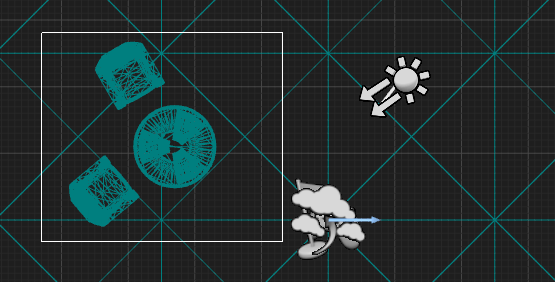
|
|---|---|
| 简单的选择 | 区域选择 |
| 操作 | 动作 | |
|---|---|---|
|
简单的选择 |
||
| 鼠标左键 | 选择光标下的Actor,用它来替换当前选中项。 | |
| Ctrl +鼠标左键 | 将光标下的Actor添加到当前选中项。 | |
|
区域选择框 (仅二维视口) |
||
| 鼠标左键+拖拽 | 使用区域方框中包含的 actor 替换当前选中项。 | |
| Shift + 鼠标左键+ 拖拽 | 将框中包含的 actor 添加到当前选项。 | |
| Ctrl + 鼠标右键+ 拖拽 | 可以从当前选项删除选择框中的任何选中的actor。 | |
变换操作
这些操作使用变换工具来移动、旋转及缩放视口中的Actor:
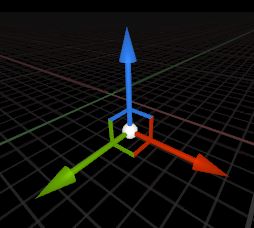
|

|
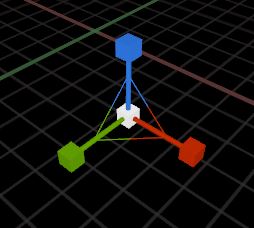
|
|---|---|---|
| 移动工具 (W) | 旋转工具 (E) | 缩放工具(R) |
您可以在视口工具条中查看哪个工具是激活的:
![]()
| 操作 | 动作 | |
|---|---|---|
| 鼠标左键+ 拖拽(在平移工具上) | 根据所激活的变换工具不同,会移动、旋转或缩放当前选中的Actor。 | |
| W | 选择移动工具。 | |
| E | 选择旋转工具。 | |
| R | 选择缩放工具。 | |
| V | 切换顶点对齐功能,允许您对齐到世界中其他几何体的顶点上。 | |
| 鼠标中键+ 拖拽(支点上) | 将选中项的支点临时地移动到偏移量变换处。 | |
|
移动工具操作 (仅透视视口) |
||
| Ctrl + 鼠标左键+ 拖拽 | 沿着X轴移动当前选中的Actor。 | |
| Ctrl + 鼠标右键+ 拖拽 | 沿着Y轴移动当前选中的Actor。 | |
| Ctrl + 鼠标左键+ 鼠标右键+ 拖拽 | 沿着Z轴移动当前选中的Actor。 | |
|
移动工具操作(仅正交视口) |
||
| Ctrl + 鼠标左键+ 拖拽 | 沿着两个可见坐标轴定义的平面移动当前选中的Actor。 | |
|
旋转工具操作 (仅透视视口) |
||
| Ctrl + 鼠标左键+ 拖拽 | 沿着X轴旋转当前选中的Actor。 | |
| Ctrl + 鼠标右键+ 拖拽 | 沿着Y轴旋转当前选中的Actor。 | |
| Ctrl + 鼠标左键+ 鼠标右键+ 拖拽 | 沿着Z轴旋转当前选中的Actor。 | |
|
缩放工具操作 |
||
| Ctrl + 鼠标左键+ 拖拽 | 沿着所有坐标轴均匀地缩放当前选中的Actor。 | |
|
移动/缩放 工具操作 (仅正交视口) |
||
| Ctrl + 鼠标右键+ 拖拽 | 沿着可见坐标轴旋转当前选中的Actor。 | |
显示操作
这些操作影响关卡在视口中的显示方式。
| 操作 | 动作 |
|---|---|
| G | 切换 Game Mode(游戏模式), 该模式使得视口仅渲染在游戏中看到的内容。 |
| Ctrl + R | 切换激活视口中的实时播放。 |
| F11 | 切换浸入式模式,使得视口全屏。 |